想象一下,你正在办公室A,而你想访问办公室B里的某台电脑,却不想起身到另一楼层甚至是另一个房间。
如何不动身就能控制局域网内的另一台电脑呢?
这并不是科幻,而是完全可以通过远程桌面技术来实现。

今天,小编将为您揭秘4个实用技巧,帮你轻松在局域网内远程控制电脑。接下来咱们逐一拆解这些方法的“真相”!
1. 安企神系统——全能的局域网远程桌面管理利器
如果你希望通过一款软件不仅能轻松远程访问局域网内的电脑,还能实现实时监控、数据保护和安全管理,那么非安企神莫属。这款软件几乎就是远程控制的“全能工具箱”。
如何操作:安装安企神客户端后,只需几步简单的配置,就可以在局域网内快速实现对目标电脑的远程控制。你可以直接在自己的电脑上看到对方的屏幕,操作如同在自己电脑上一样顺畅。文件传输、屏幕录制、程序管理等功能,一键搞定。
安企神软件官网_公司电脑监控软件_局域网屏幕监控软件_上网行为审计系统_数据安全
提供多种远程模式,包括交互模式、旁观模式和兼容模式。

可以查看员工的实时屏幕,支持一键同时查看12台电脑的实时屏幕。

可以远程对电脑进行开机、关机、锁定电脑等操作,保护终端安全。

支持文件的远程一键多台设备传输,方便用户快速分享文件或进行数据备份,可一键分发至多台设备。

可以禁止指定程序的使用,防止员工使用娱乐软件等与工作无关软件。

优点:它不仅仅是一个远程桌面工具,还可以监控局域网内所有设备的使用情况,保障信息安全。对于企业来说,这意味着员工的操作行为可以实时掌控,大大提升管理效率。
适用场景:中大型企业的网络管理、实时监控与安全控制,或者有严格数据保护需求的行业如金融和法律领域。
2. Windows自带的远程桌面(RDP)
如果你用的是Windows系统,其实已经内置了一个功能强大的工具,叫做远程桌面协议(RDP)。它可以在不安装任何第三方软件的情况下,轻松实现局域网内的电脑远程控制。
如何操作:先在被控制的电脑上打开“远程桌面”,右键“此电脑”->“属性”->“远程设置”,勾选允许远程连接。
然后在另一台电脑上,打开“远程桌面连接”程序,输入目标电脑的IP地址或主机名,输入凭据后,就可以像亲自坐在对方电脑前一样操作了。
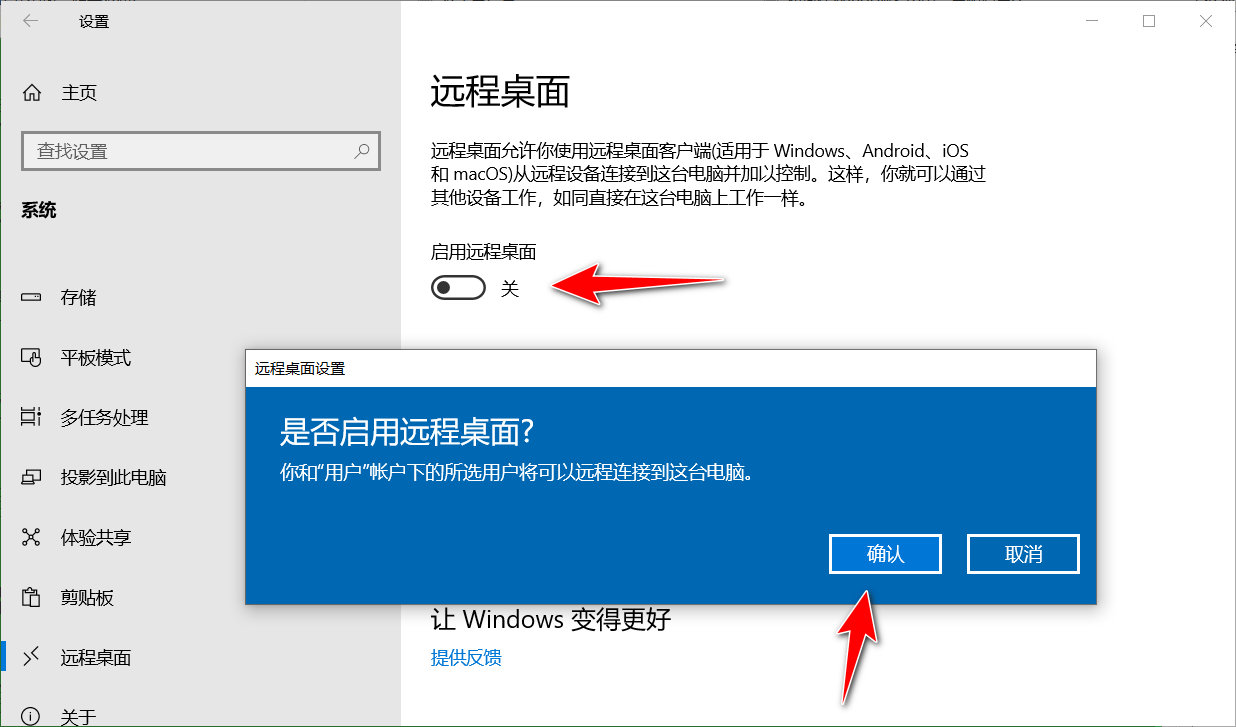
适用场景:适合Windows系统用户的日常管理或临时维护,尤其是在家庭或小型办公室中使用。
3. 第三方远程工具:TeamViewer、AnyDesk
除了系统自带的工具,还有许多跨平台的第三方远程控制软件,例如TeamViewer和AnyDesk,它们也能在局域网内提供非常稳定的远程控制服务。
如何操作:这类软件注册后就能使用。无论是通过输入设备ID,还是直接在局域网中自动发现目标设备,都可以快速建立连接。
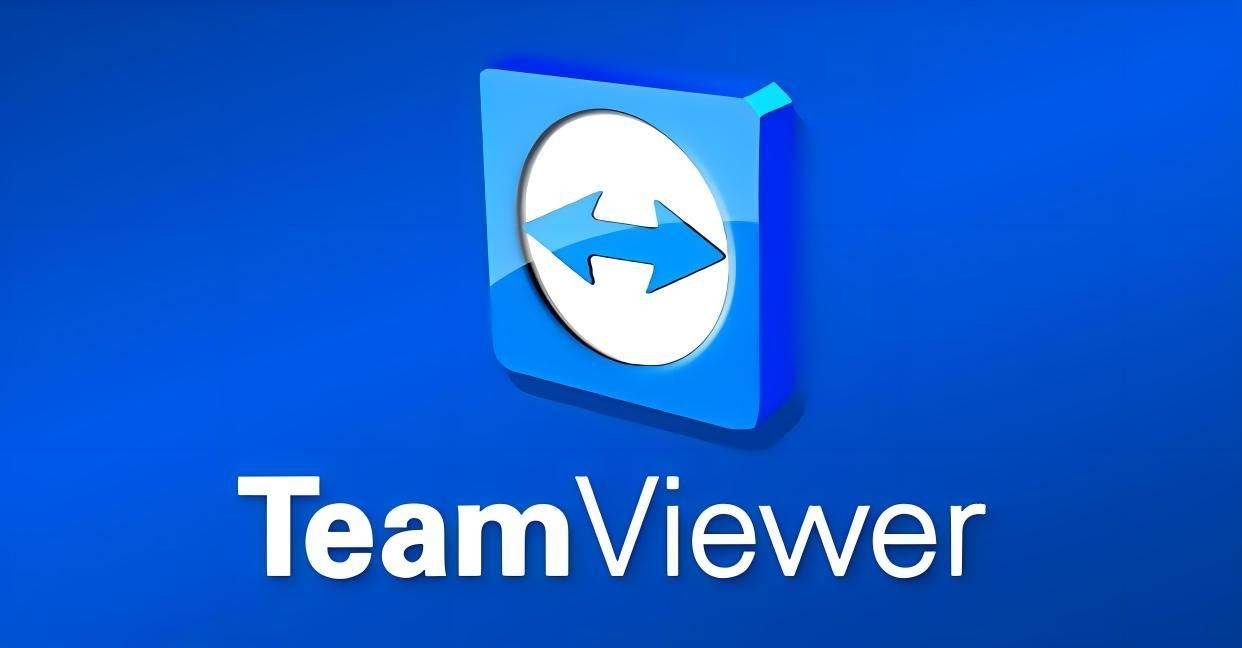
适用场景:远程技术支持、家庭电脑远程维护等,尤其适合异地操作和跨平台需求。
4. 网络共享加文件访问
如果你只是需要在局域网内访问某台电脑的文件或共享资料,而不需要完全控制对方的桌面操作,网络共享也是一个简洁有效的办法。
如何操作:在被访问的电脑上,右键点击文件夹->“属性”->“共享”,设置好共享权限后,在其他电脑上通过网络路径访问(如 \\目标电脑IP\共享文件夹)。这样可以轻松获取局域网内其他电脑的文件。

适用场景:适合共享工作文件或访问同一局域网内的资源,尤其是企业内部协作或家庭网络中的设备共享。
以上就是小编为您分享的全部内容啦,还有更多想要了解的欢迎评论或私信哦!
小编:闫闫





















 824
824

 被折叠的 条评论
为什么被折叠?
被折叠的 条评论
为什么被折叠?








